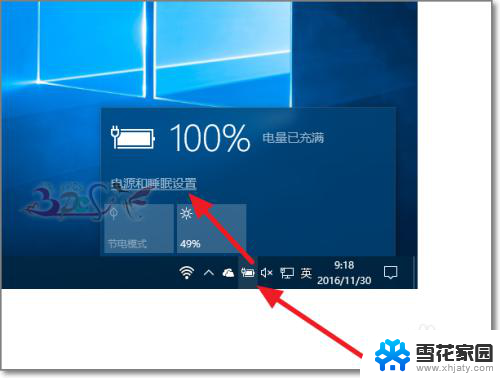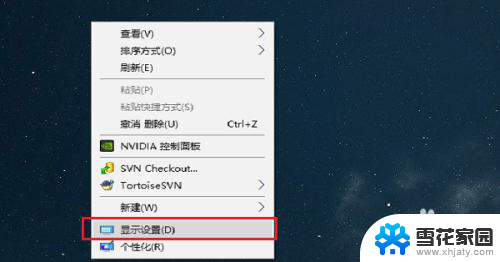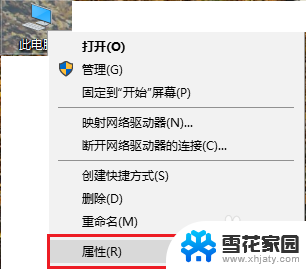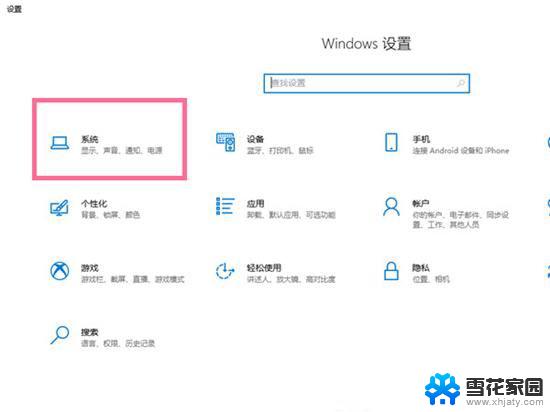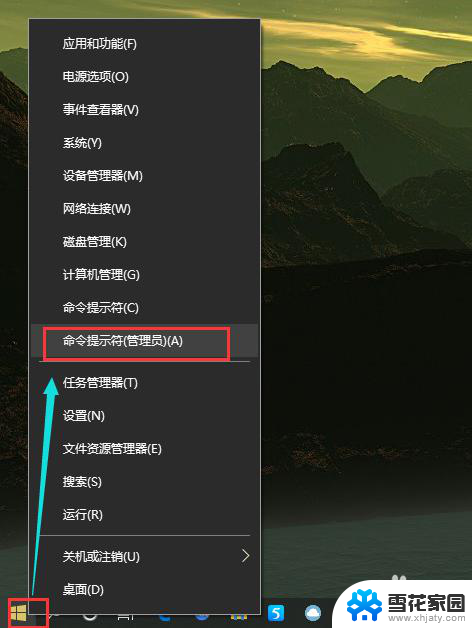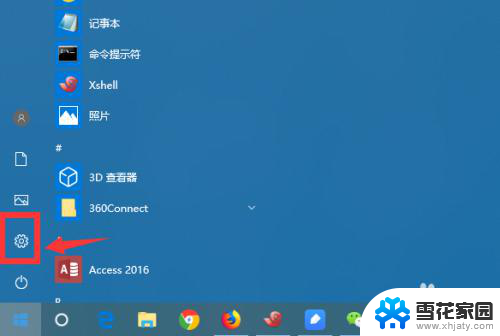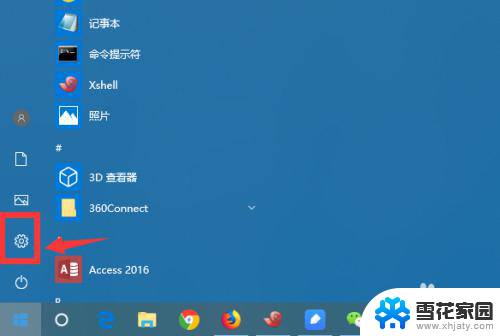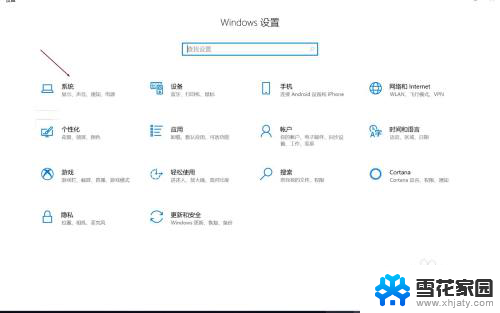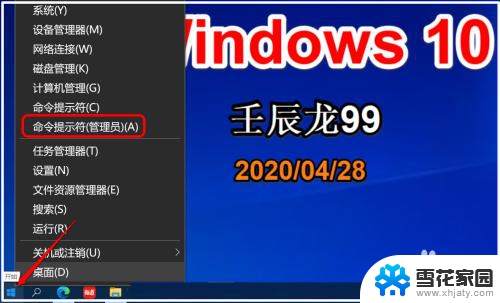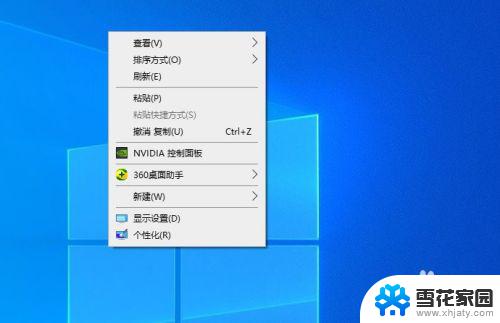win10电脑会自动休眠 Win10电脑频繁进入休眠怎么办
更新时间:2024-03-30 16:08:41作者:yang
Win10电脑自动进入休眠是一个让人头疼的问题,尤其当频繁发生时更是令人困扰,这种情况可能是由于系统设置问题、电源管理策略或硬件故障引起的。为了解决这个问题,我们可以尝试调整电脑的电源管理设置,检查硬件连接是否良好,或者更新系统驱动程序等方法来解决频繁进入休眠的情况。希望通过这些方法可以帮助您解决Win10电脑频繁进入休眠的困扰。
操作方法:
1.进入电脑的开始菜单,点击控制面板。
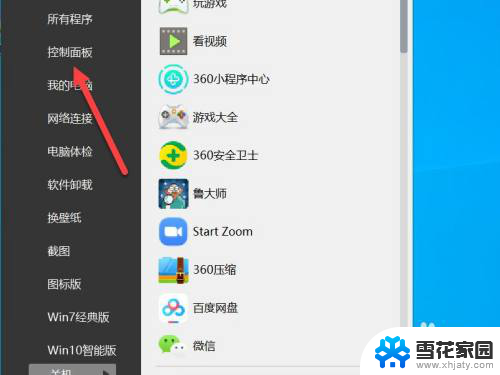
2.在展开的二级菜单点击电源选项。
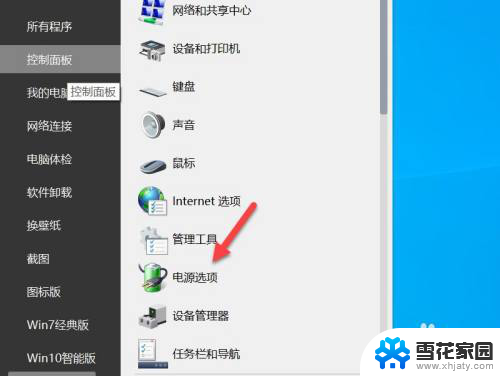
3.进入默认的电源选项界面后,点击更改计划设置。
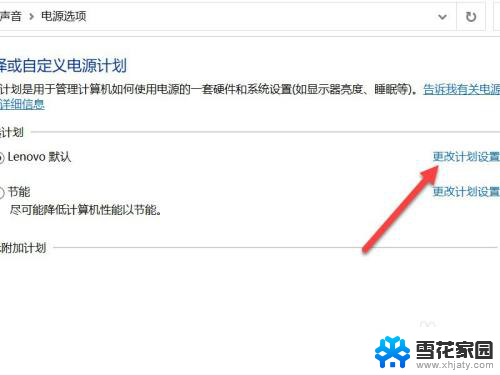
4.点击更改高级电源设置。
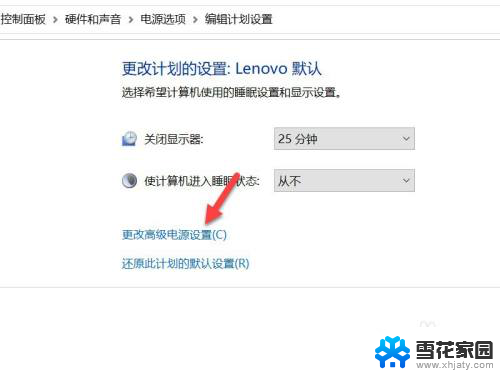
5.找到睡眠选项,点击+号。展开下面的子菜单。
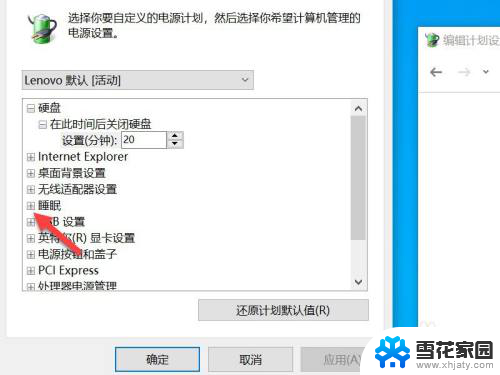
6.找到允许使用唤醒计时器选项,将其设置为禁用。
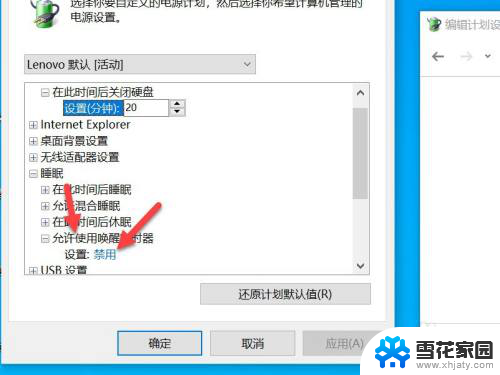
以上就是win10电脑会自动休眠的全部内容,对于不清楚的用户可以参考以上步骤进行操作,希望对大家有所帮助。